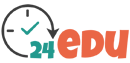Contacteaza-ne
Contacteaza-ne si noi iti vom raspunde in cel mai scurt timp
Întâmpini dificultăți în accesarea contului? Resetează parola prin email sau Recuperează contul
Suport tehnic
Suport tehnic
Bv. Mircea Voda
Email: suport@24edu.ro
Program L-V 09:00 - 17:00
Accesează pagina https://www.24edu.ro și apasă butonul CREEAZĂ CONT. În pagina deschisă, introdu codul primit și apasă Verificare Cod. În pasul următor completează CORECT adresa de email și setează o parolă. Atenție: adresa de email va fi folosită ca nume de utilizator, de fiecare dată când vei dori să accesezi contul, vei folosi această adresă de email și parola setată. După crearea contului vei primi un email automat de confirmare. Apasă butonul din email pentru a confirma că adresa de email este corectă.
Daca numele tau de utilizator este adresa de email, poti cere resetarea parolei in aceasta pagina: https://www.24edu.ro/Cont/RecuperareParola
Vei primi apoi un email automat pe adresa ta. Apasa linkul din email pentru a continua cu resetarea parolei.
Daca numele tau de utilizator este numarul de telefon sau o adresa veche la care nu ai acces, ia legatura cu administratorul de la scoala ta. Iti poate reseta parola din sectiunea Administrare conturi > Utilizatori.
Sau ne poti trimite un email pe suport@24edu.ro in care sa soliciti resetarea parolei. Nu uita sa precizezi informatiile necesare pentru a te identifica: numele de utilizator, numele tau, tipul contului (parinte, elev, cadru didactic), codul primit de la scoala, scoala, clasa.
Iti poti afla numele de utilizator in pagina https://www.24edu.ro/Cont/RecuperareCont pe baza codului primit de la scoala, al numelui tau si tipul contului.
Daca ai uitat codul primit de la scoala, ia legatura cu administratorul scolii. Te poate ajuta cu identificarea numelui de utilizator si resetarea parolei, daca este nevoie.
Acceseaza pagina Profilul meu: https://www.24edu.ro/Parinte/Profil. Apasa butonul + de langa numele copilului deja adaugat. Se va deschide o fereastra unde introduci codul parinte pentru cel de-al doilea copil si poti selecta relatia fata de copil (mama, tata, tutore). Apasa adauga. Dupa adaugare vei avea butonul Schimba copil in bara de sus (sau in meniul lateral daca folosesti aplicatia pe telefon). Astfel vei putea schimba copilul pentru care vizualizezi situatia scolara.
Acceseaza pagina Profilul meu.
Apasa pe numele copilului pe care doresti sa-l stergi. In fereastra care se deschide, apasa butonul Sterge.
Se va deschide o fereastra unde vei avea butonul Sterge.
Info: Daca in cont ai un singur elev, adauga mai intai elevul corect si ulterior poti sterge.
Acceseaza pagina Profilul meu: https://www.24edu.ro/Printe/Profil. Apasa butonul + de langa numele copilului deja adaugat. Se va deschide o fereastra unde introduci codul parinte de la noua scoala si poti selecta relatia fata de copil (mama, tata, tutore). Apasa adauga. Dupa adaugare vei avea butonul Schimba scoala in bara de sus. Astfel vei putea schimba scoala pentru care vizualizezi situatia scolara.
Atunci cand ai mai multi copii in cont, vei putea alege copilul pentru care vizualizezi situatia scolara astfel:
- In cont web: in bara de sus, gasesti butonul Schimba copil, care deschide o pagina, de unde selectezi copilul pentru care doresti sa vizualizezi situatia scolara. Numele copilului selectat il poti vizualiza in meniul lateral.
- In aplicatie telefon: deschide meniul lateral (prin apasarea celor 3 linii din stanga sus) si apasa pe “Schimba copil”. Se va deschide un ecran cu toti copiii asociati contului tau. Da click pe copilul pentru care vrei sa vizualizezi situatia scolara. Numele copilului selectat este afisat in meniul lateral.
Platforma https://www.24edu.ro iti permite adaugarea temelor pentru fiecare clasa sau teme individuale per elev. Cand elevii trimit raspunsurile si rezolvarile temelor, le vei putea vizualiza direct in contul tau 24edu.
Vezi video: https://youtu.be/TBbfhscTlYk
Intra in contul tau 24edu de profesor si acceseaza pagina Teste din meniul lateral. Apasa butonul "Creeaza test" (din dreapta sus). In pagina care se deschide, introdu numele testului, alege materia si clasa careia vrei sa ii trimiti testul.
In partea de jos a paginii vei defini intrebarile testului:
- Selecteaza din dreapta tipul de intrebare (cu raspuns multiplu, raspuns unic, etc); intrebarea selectata se va adauga automat (in partea stanga)
- Editeaza intrebarea (titlul si variantele de raspuns afisate): apasa butonul "Edit" de deasupra intrebarii
- Pentru fiecare intrebare poti adauga sau elimina variante de raspuns
- Intrebarile pot fi reordonate sau eliminate din test folosind iconitele afisate deasupra lor
*Dupa finalizarea intrebarilor, foloseste butonul “Incearca testul” pentru previzualizare.
*Salveaza ca ciorna daca nu vrei sa il trimiti catre nicio clasa.
*Pentru trimiterea testului catre o clasa, apasa butonul Trimite.
In intalnirea online stabilita > in dreapta sus regasiti un buton (cu trei punctulete). Intrati pe detaliile intalnirii (Meeting options). Se va deschide o pagina de setari. Selectati ultima optiune Cine poate prezenta? (Who can present?) - acolo va trebui sa alegeti Doar eu (Only me), iar elevii nu vor mai putea face modificari in ceea ce priveste oprirea microfonului/camerei pentru ceilalti participanti.
Vezi video: https://youtu.be/d8l5OnWsnl4 pentru https://www.24edu.ro
Sau poti raspunde la teme direct din aplicatia de telefon 24edu Parinte. Descarcati si instalati aplicatia accesand linkul corespuzator de mai jos direct de pe telefon (sau cautati aplicatia 24edu Parinte direct in Magazin Google Play / App Store)
- pentru telefon Android: https://goo.gl/LwiyJ5
- pentru telefon iOS: https://goo.gl/ZaGF8d
24edu: In contul de admnistrare 24edu, poti reseta parola unui cont in sectiunea din meniu Administrare conturi > Utilizatori.
Daca elevul/ profesorul / parinte are cont cu adresa de email acesta poate cere resetarea parolei in aceasta pagina: https://www.24edu.ro/Cont/RecuperareParola
Office 365: Pentru situatia in care utilizatorii nu isi amintesc parola contului de office 365, le puteti reseta din www.office.com folosind contul de administrator office 365.
In sectiunea – Admin > Users (utilizatori) - in dreptul fiecarui utilizator apare o cheita ,
apasand pe aceasta puteti reseta parola din Let me create a password (Creeaza parole). Ulterior apasati butonul salveaza si comunicati noua parola utilizatorului.
Daca doresti sa resetezi parola pentru mai multi utilizatori foloseste butonul Reset password
pe care il regasesti deasupra tabelului cu utilizatori. Vei putea cauta si selecta mai multi utilizatori pentru care sa resetezi parola.
In contul de admnistrare 24edu, cauti elevul in clasa din care acesta face parte. (Setari generale > Clase ) La detaliile elevului gasesti numele de utilizator cu care se poate autentifica in contul 24edu.
In contul tau 24edu, cauti elevul in clasa din care acesta face parte. (Meniu lateral: Clasele mele ) La detaliile elevului gasesti numele de utilizator cu care se poate autentifica in contul lui 24edu.